A localização dos papéis de parede do Windows 10 para a área de trabalho e a tela de bloqueio
O Windows 10 usa imagens impressionantes para o plano de fundo da área(desktop background) de trabalho e para a tela de bloqueio(Lock Screen) . Alguns deles parecem ótimos e gostamos especialmente do novo papel de parede padrão da (default wallpaper)atualização de (Update)maio de 2019 do (May 2019)Windows 10 . Se você quiser saber a localização dessas imagens, para poder usá-las como papel de parede para outros PCs e dispositivos, leia este artigo:
Onde ver as imagens de fundo usadas pelo Windows 10
O Windows 10 usa um conjunto de papéis de parede encontrados em todos os PCs ou dispositivos(PC or device) em que está instalado. Ao abrir o aplicativo Configurações(Settings app) , vá para Personalização(Personalization) .

Ao selecionar Plano de fundo(Background) à esquerda, o lado direito da janela permite que você veja as imagens usadas como papel de parede da área de trabalho do Windows 10 , na área destacada abaixo.

Clique ou toque na tela de bloqueio(Lock Screen) na coluna à esquerda e no lado direito da janela Configurações , você verá as imagens usadas pelo (Settings)Windows 10 para a tela de bloqueio(Lock Screen) .
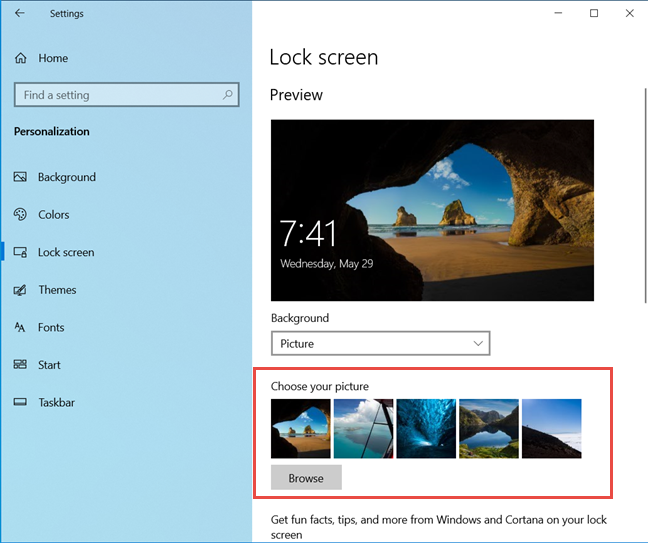
Em seguida, vamos ver como encontrar todos esses papéis de parede no disco.
A localização dos papéis de parede usados pelo Windows 10 para a área de trabalho
A localização dos papéis de parede da área de trabalho do Windows 10 é (Windows 10)"C:WindowsWeb" . Abra o Explorador de Arquivos, vá para a unidade C :, clique duas vezes em Windows e depois em Web . Lá você encontra várias subpastas: 4K, Tela(4K, Screen,) e Papel de Parede(Wallpaper) .

Se você abrir a pasta 4K e todas as suas subpastas, encontrará o papel de parede com o logotipo do Windows(Windows logo) , em diferentes resoluções e proporções. Este é o papel de parede usado por padrão para a atualização do (Update)Windows 10 de (Windows 10) maio de 2019(May 2019) ou mais recente.

Ao abrir a subpasta Papel de parede, você encontra outras pastas:(Wallpaper)
- Flores(Flowers) - contém os papéis de parede padrão do Windows 10 com flores. São seis, todos em resolução Full HD(Full HD resolution) ou superior.
- Windows - contém o papel de parede padrão com o logotipo do Windows 10 .
- Windows 10 - possui cinco papéis de parede em diferentes resoluções, com cenas da natureza.

Se você comprou seu PC, laptop ou dispositivo(laptop or device) com Windows 10 de um fabricante como HP, Dell , Lenovo e assim por diante, também poderá encontrar uma pasta criada pelo fabricante, com seus próprios papéis de parede padrão. Por exemplo, nosso laptop tem uma pasta HP Backgrounds com um papel de parede criado pela HP.(HP Backgrounds)
A localização dos papéis de parede usados pelo Windows 10 para a tela de bloqueio(Lock Screen)
A localização do papel de parede da tela de bloqueio(Lock Screen) do Windows 10 é "C:WindowsWebScreen". Lá você encontra seis papéis de parede, todos em resolução Full HD(Full HD resolution) ou superior.
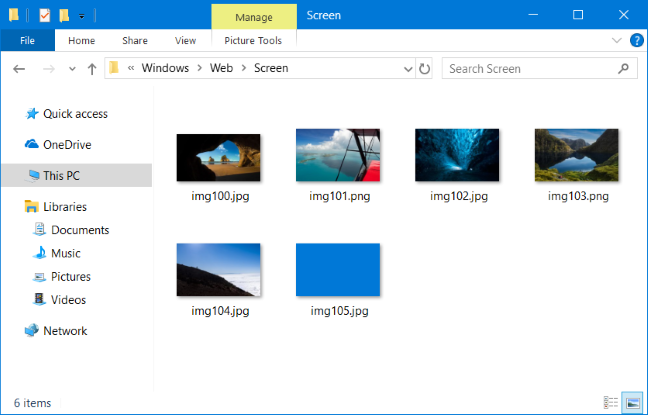
Quais papéis de parede do Windows 10 você mais gosta?
Navegue(Navigate) por todos os papéis de parede incluídos no Windows 10 e diga-nos qual você mais gosta. O que você acha do novo papel de parede da atualização do (Update)Windows 10 de (Windows 10) maio de 2019(May 2019) ? Gostamos muito mais do que as versões anteriores, pois parece mais otimista e moderno. Comente abaixo e vamos discutir.
Related posts
6 maneiras de alterar a tela de bloqueio no Windows 10 (papéis de parede, ícones, anúncios etc.)
Como pin Steam jogos para começar em Windows 10
Como alterar a pasta view template no Windows 10's File Explorer
Como fazer Windows 10 de File Explorer mostra miniaturas de todos os arquivos de mídia
Como alterar um folder icon em Windows 10 em 3 etapas fáceis
Como habilitar ou desabilitar o Modo Light no Windows 10
Como criar seu próprio protetor de tela com a Galeria de Fotos do Windows
A luz noturna do Windows 10: o que faz e como usá-la -
Como parar temporariamente as notificações do Windows 10 com o Focus Assist (Quiet Hours)
5 maneiras para clicar duas vezes com um único clique no Windows
7 maneiras de ajustar o brilho da tela no Windows 10
O que é um arquivo ICM? Como usá-lo para instalar um perfil de cores no Windows 10?
2 maneiras de remover o People icon da barra de tarefas em Windows 10
Como parar e configurar notificações de aplicativos do Windows 10 (Mail, Calendar, Skype, etc)
Como alterar a proteção de tela em Windows 10: Tudo que você precisa saber
Como esconder aplicativos do Windows 10 Start Menu
4 maneiras de alterar o papel de parede da área de trabalho no Windows 10
Como fazer login para Windows 10 com um PIN? Como mudar o login PIN?
Como Pin para Start Menu em Windows 10: O guia completo
10 maneiras de organizar e mudar o Windows 10 Start Menu
